Как просмотреть сохраненный пароль в Safari на Mac
Гайд в разделе MAC советы "Как просмотреть сохраненный пароль в Safari на Mac" содержит информацию, советы и подсказки, которые помогут изучить самые важные моменты и тонкости вопроса….
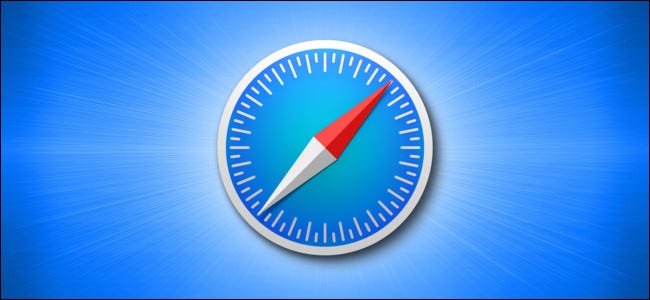
Иногда вам нужно войти на веб-сайт на другом устройстве или в другом браузере, но вы не можете вспомнить пароль. К счастью, если вы ранее разрешили Safari сохранять пароль на вашем Mac, вы можете восстановить его. Вот как это сделать.
Сначала запустите Safari. В строке меню в верхней части экрана найдите меню «Safari» и щелкните по нему. Затем нажмите «Настройки».”
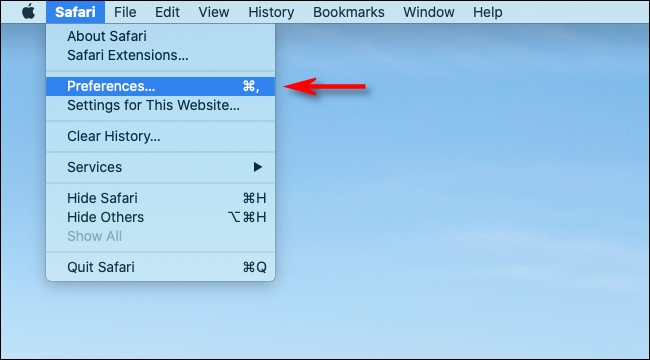
Появится окно настроек, содержащее ряд значков, растянутых по верхнему краю. Щелкните значок «Пароли», который выглядит как ключ.
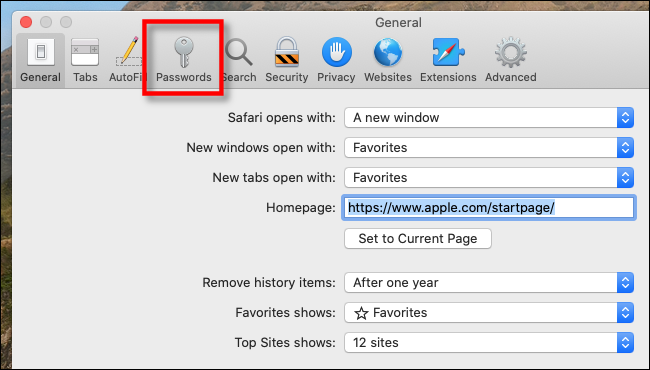
Затем Safari сообщит вам, что «Пароли заблокированы». Используя клавиатуру вашего Mac, введите пароль для своей учетной записи Mac и нажмите return.
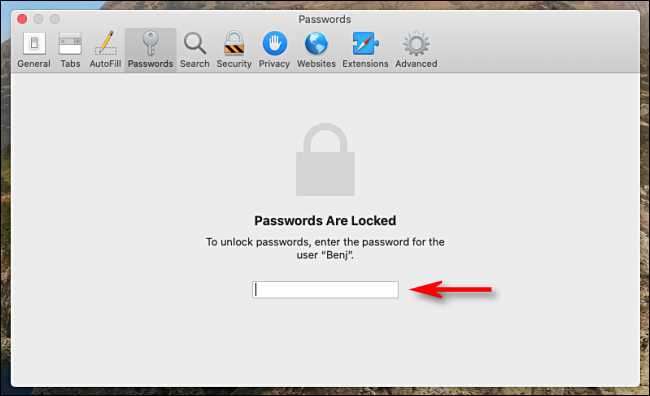
Теперь вы в игре. В разделе «Пароли» вы можете увидеть список всех сайтов, для которых Safari сохранил пароли. Вероятно, это будет гораздо более длинный список, чем тот, что показан ниже. В каждой записи указан веб-сайт, имя пользователя и пароль, которые в целях безопасности были скрыты в виде ряда точек.
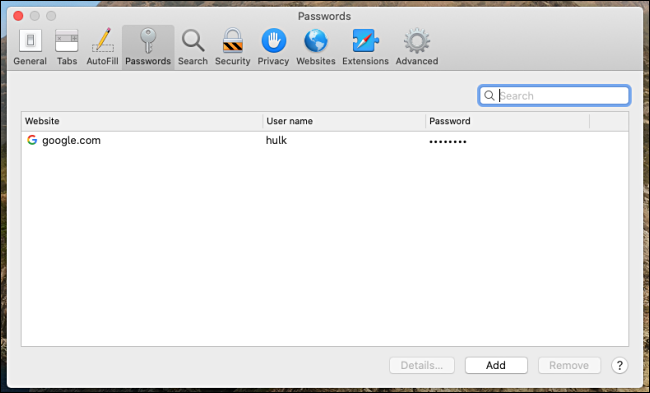
Прокрутите список, пока не найдете учетную запись, которую вы ищете, затем щелкните по ней. Пароль будет открыт.
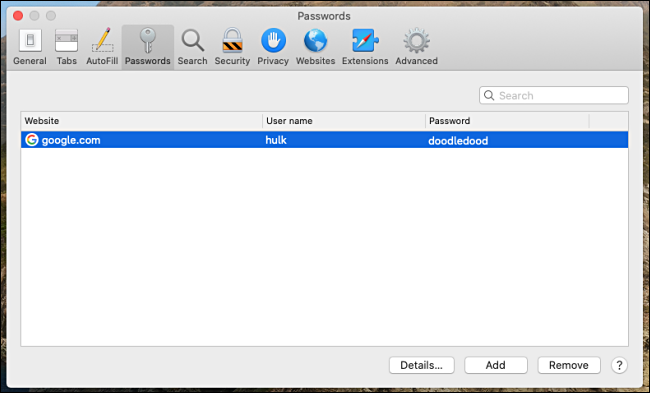
Убедитесь, что вы запомнили пароль, затем закройте окно настроек. Если у вас возникают проблемы с сохранением правильности множества разных паролей, подумайте об использовании менеджера паролей вместо того, чтобы записывать пароли на бумаге. Удачи и оставайтесь в безопасности!
